انضم إلى منتدى المصممين
خبرتك ضرورية للمجتمع. انضم إلينا وساهم بمعرفتك
انضم إلى المنتدى الآنشارك وتعلّم وتقدّم مع أفضل المحترفين في هذا المجال
هل تساءلت يومًا كيف يمكنك زيادة الإنتاجية داخل سوليدووركسماذا لو كانت هناك طريقة لإنشاء ميزات تلقائية في السياق مثل القطع المبثوقة والوضع التلقائي عند إدخال جزء داخل مجموعة؟ هناك طريقة للقيام بذلك وأكثر مع مكونات SOLIDWORKS الذكية!
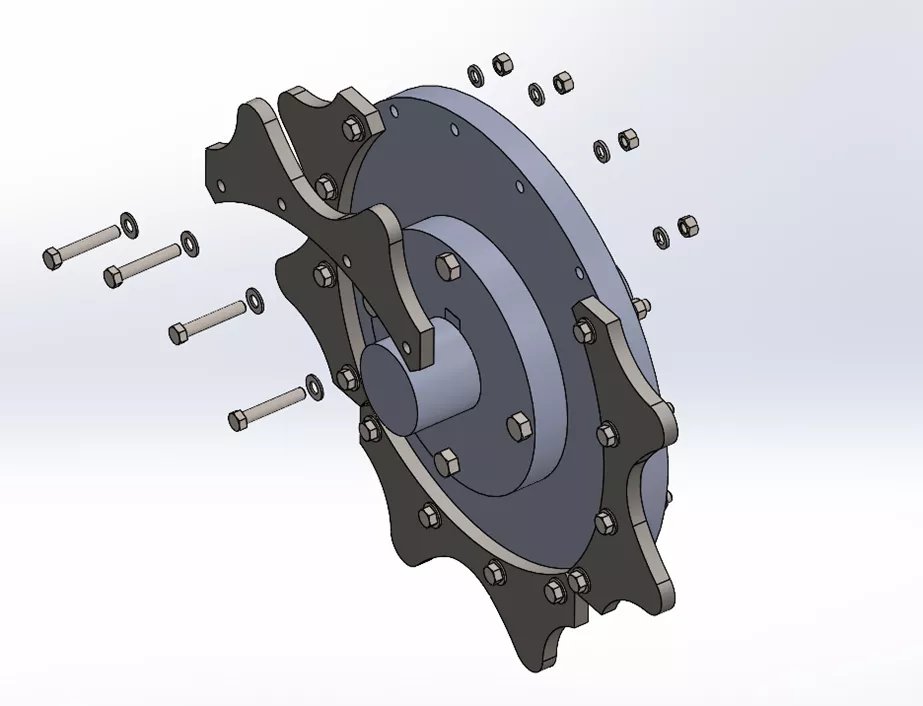
في كثير من الأحيان نجد أنفسنا نستخدم مكونات متكررة لها أجهزة مرتبطة بها، كما هو الحال في المثال أدناه. يسمح منتج نقل الطاقة هذا، والذي يسمى العجلة المسننة المجزأة، للمستخدم بفصل الأسنان واستبدالها إذا لزم الأمر. يتطلب مجموعة من البراغي والصواميل السداسية والغسالات للتجميع.
وبالمثل، فإن اللوحة الأساسية التي سيُثبَّت عليها هذا السن سوف تتطلب حفر ثقوب وقطع فتحة للجلبة. يتيح لك استخدام المكونات الذكية إعداد مثل هذا التجميع وإضافة الثقوب المقطوعة والأجهزة تلقائيًا ببضع نقرات. دعنا نرى كيف يمكننا تحقيق ذلك.
سنبدأ بسن العجلة المسننة المجزأة باستخدام الأجهزة وننشئ إعداد تجميع بسيط. سيتكون الإعداد من سن العجلة المسننة والأجهزة ولوحة قاعدة سيتم استخدامها كمرجع للقطع المبثوقة. بمجرد اكتمال الإعداد، يجب تحرير لوحة القاعدة “في السياق” ويجب أن نرسم الثقوب الموجودة على اللوحة فيما يتعلق بالمسامير.
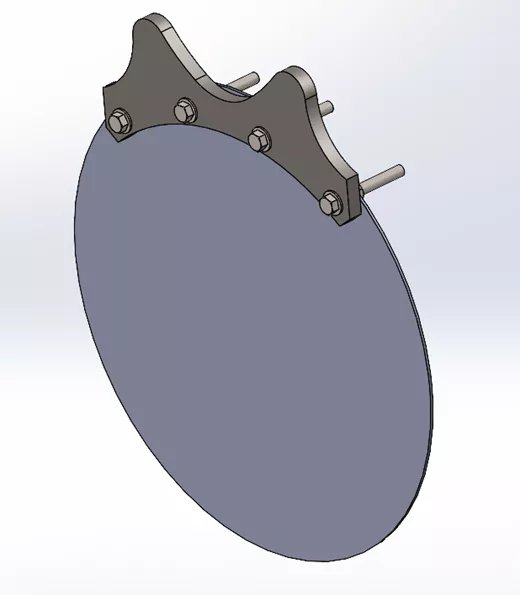
ملحوظة:نحن بحاجة فقط إلى رسم أربعة فتحات للمسامير حيث سيتم إدخال هذا المكون الذكي عدة مرات داخل التجميع.
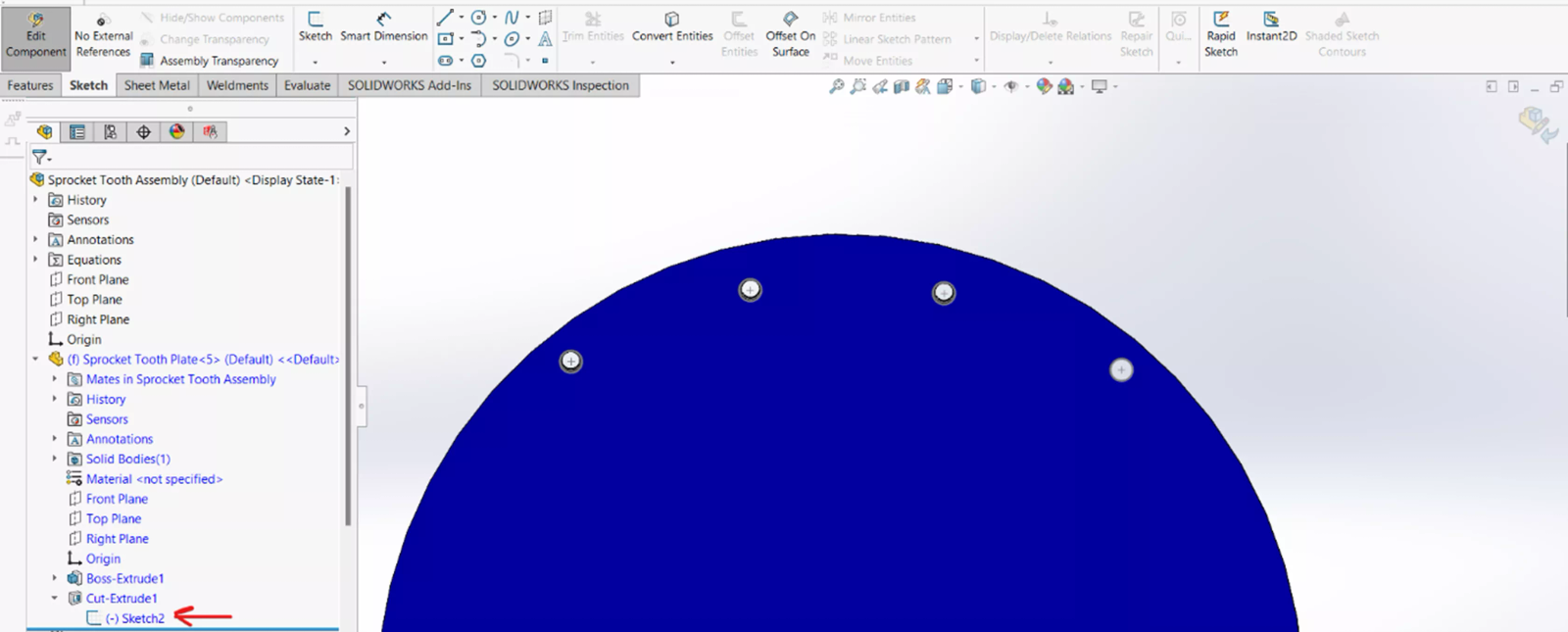
بمجرد اكتماله، يمكننا تحويل سن العجلة المسننة إلى مكون ذكي. لتحقيق ذلك، ابحث عن إنشاء مكون ذكي الأمر تحت أدوات القائمة المنسدلة.
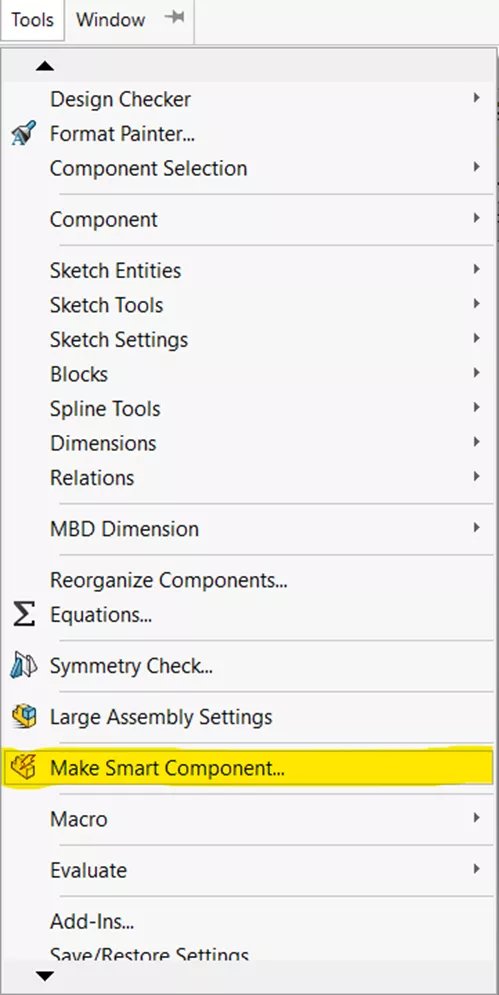
يتعين علينا الآن تعريف المكون الذكي. هنا، يمكننا تحديد السن نفسه كمكون ذكي، إلى جانب كافة الأجهزة وأي ميزات سياقية مرغوبة.
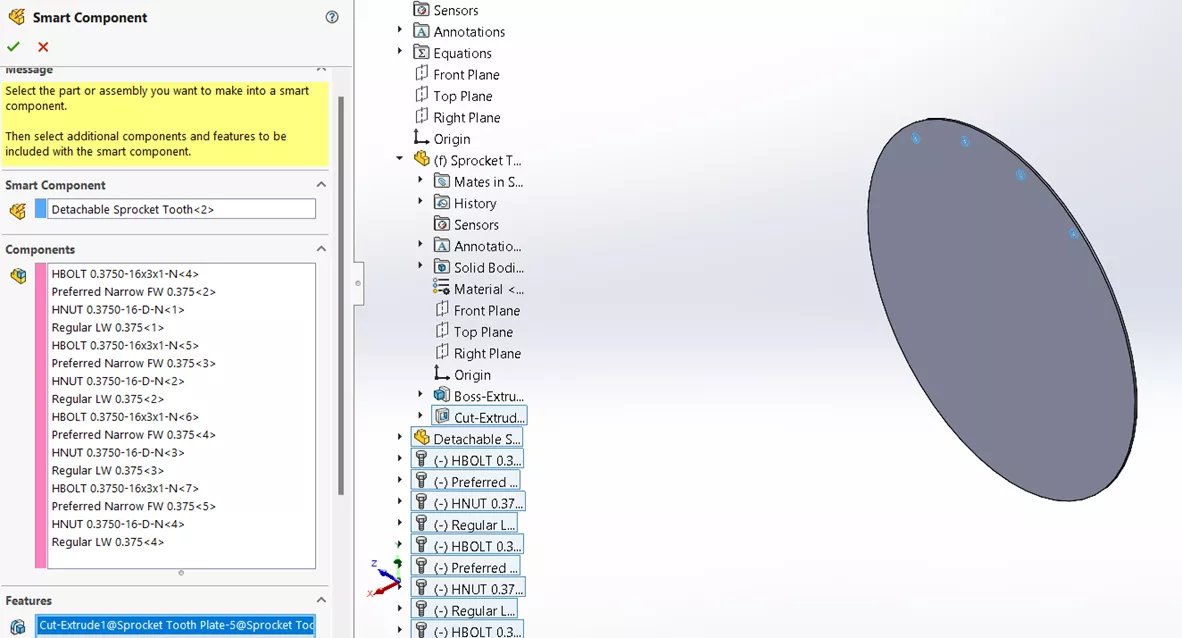
عند الانتهاء، يمكننا استخدام المكون الذكي الذي تم إنشاؤه حديثًا. سننشئ مجموعة جديدة بحجم اللوحة المطلوبة ونقوم بإدخال المكون الذكي. بمجرد وضعه، يمكننا الاستفادة منه رفاق لتقييده بشكل كامل.
تذكر أن تستفيد من الاستخدام المراجع المتممة في SOLIDWORKS لتسريع عملية وضع الأجزاء تلقائيًا. بمجرد التقييد، حدد المكون من شجرة تصميم FeatureManager، وسيظهر رمز المكون الذكي على الجزء. اختياريًا، انقر بزر الماوس الأيمن على المكون وحدد إدراج الميزات الذكية.
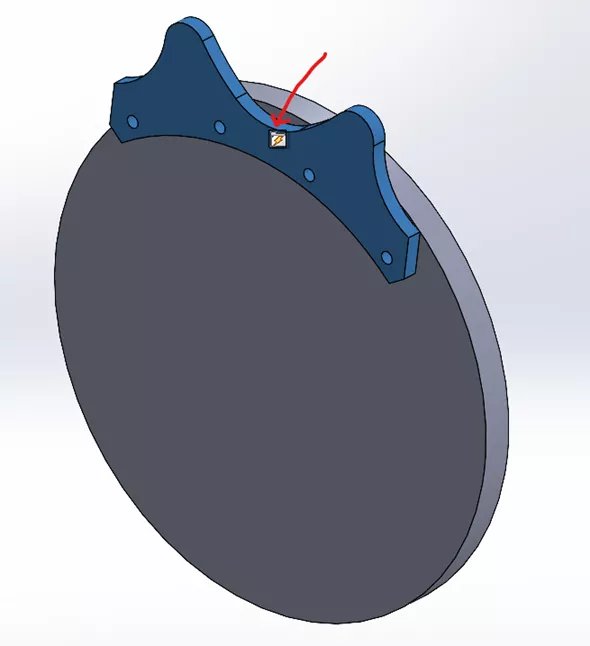 أو
أو 
بمجرد التحديد، ستظهر واجهة الميزة الذكية. ستعرض نافذة المعاينة مجموعة الإعداد التي تم إنشاؤها لتحديد المكون الذكي. كل ما نحتاج إلى فعله هو تحديد الوجوه التي ستحدد المرجع للموضع المناسب للأجهزة الإضافية والميزات السياقية مثل القطع المبثوق.
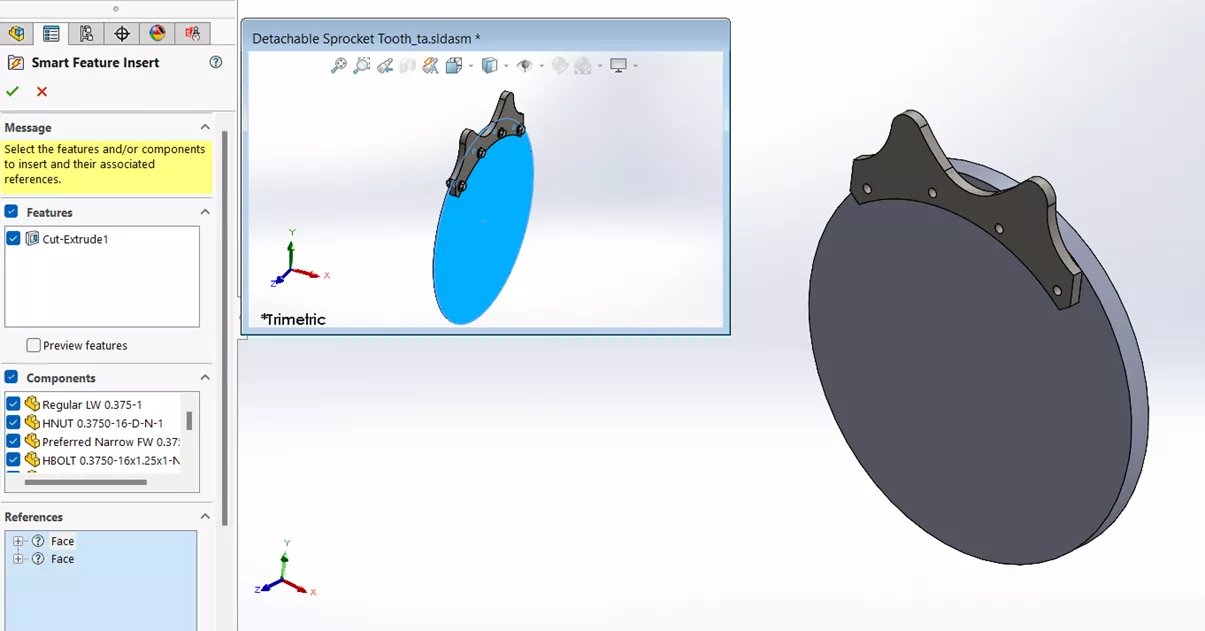
سيتم الآن وضع الثقوب المقطوعة والأجزاء المعدنية تلقائيًا. ونظرًا لأن هذه المكونات والميزات مرتبطة بالمكون الذكي، فسوف تتحرك جنبًا إلى جنب مع سن العجلة المسننة في حالة الحاجة إلى إجراء تغييرات. فيما يلي صور منقسمة لإظهار ثقوب البراغي المقطوعة في السياق.
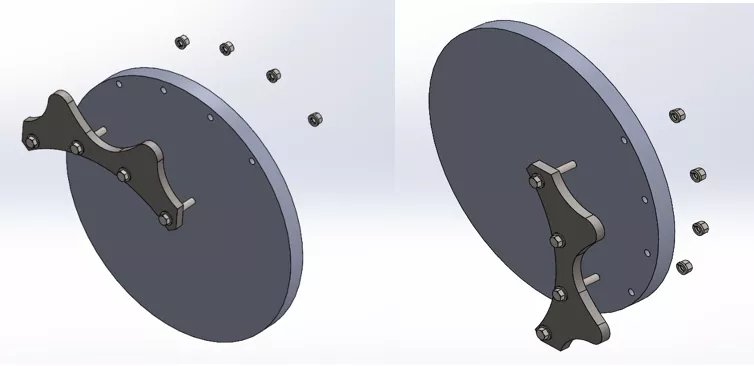
يمكننا بعد ذلك إدراج المزيد من مثيلات المكون الذكي واتباع نفس الإجراء.

أضف المزيد من التعقيد إلى التجميع من خلال إنشاء المزيد من المكونات الذكية وإنشاء مجموعة كاملة من العجلة المسننة والجلبة والعمود وفتحة المفتاح. وعلى نحو مماثل، يجب أولاً إنشاء كل من المكونات باستخدام مجموعة أساسية. يلزم إجراء قطع مبثوقة على لوحة القاعدة للجلبة ومسامير الجلب. بالنسبة لمقعد المفتاح، يتم إنشاء عمود قاعدة بقطع مبثوق. وعلى الرغم من استثمار الوقت مقدمًا في إعداد هذه المكونات، إلا أن هناك مكافأة كبيرة في توفير الوقت إذا تم استخدام هذه الأجزاء بشكل متكرر.
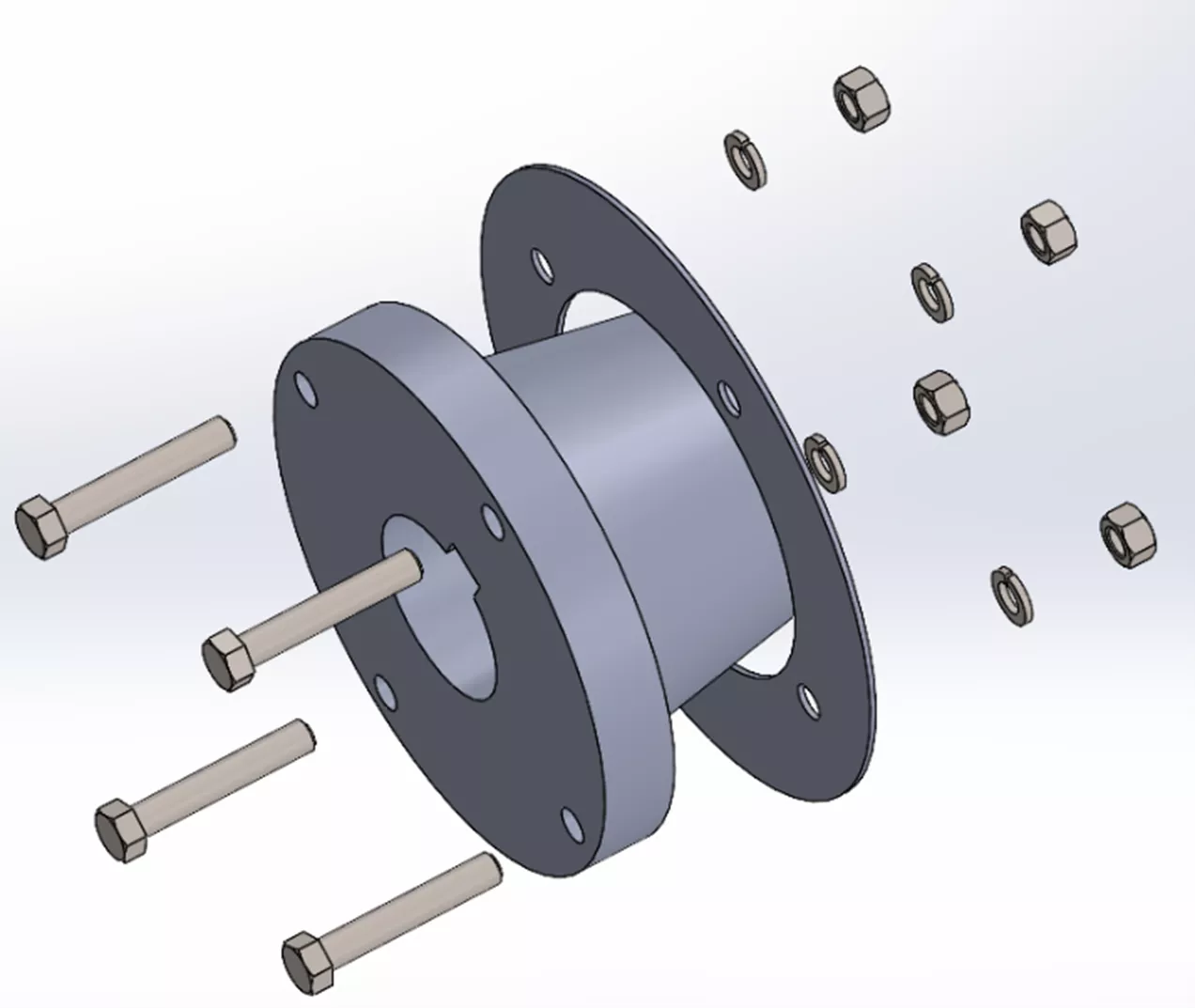
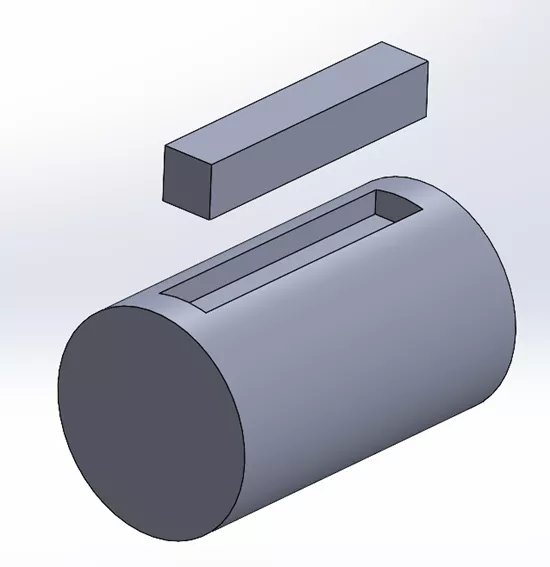
بمجرد إعداد كل شيء بشكل صحيح، تصبح القوة الحقيقية لـ Smart Components مفيدة. في غضون دقائق، يمكننا إنشاء مجموعة كاملة من التروس المسننة مع الكثير من الأجهزة والميزات السياقية. كما يضمن ذلك استخدام نفس الأجزاء في كل مرة، مما يقلل من فرص حدوث أخطاء. سيستغرق الأمر حتى شخصًا متمرسًا سوليدووركس سيحتاج المستخدم إلى قدر كبير من الوقت لإنشاء هذا التجميع، وسيقوم بكل القطع والأجزاء المعدنية. بالنسبة للمكونات القابلة لإعادة الاستخدام والمتكررة، استخدم المكونات الذكية!
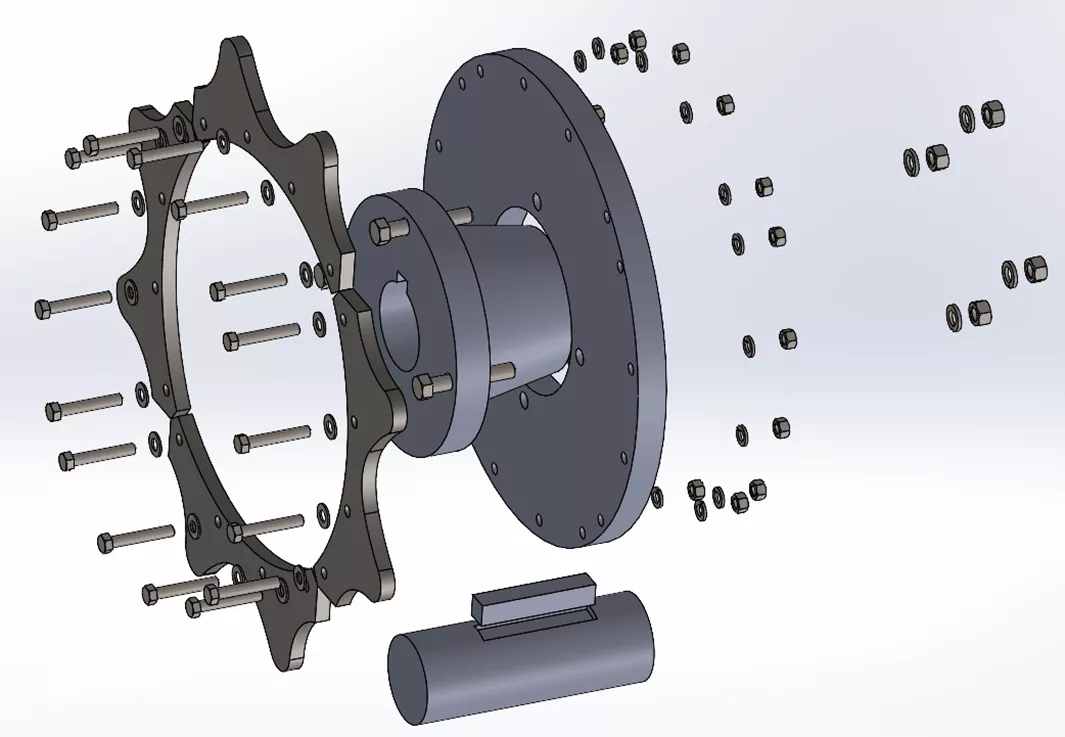
انضم إلى منتدى المصممين
خبرتك ضرورية للمجتمع. انضم إلينا وساهم بمعرفتك
انضم إلى المنتدى الآنشارك وتعلّم وتقدّم مع أفضل المحترفين في هذا المجال

